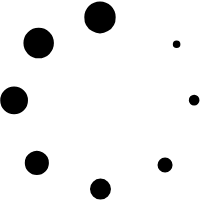
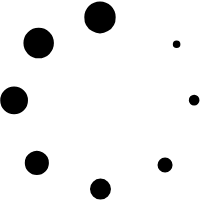

课程背景:
很多人都认为Word是一个很简单的工具,似乎会打字就可以说自己会用Word了。可在真正处理工作事项时,你会发现Word的使用频率极高,比如以下使用场景:
● 使用Word写一封求职信
● 将公司的放假通知打印出来贴到门口
● 在一次公司会议中打印一份签到表
● 起草一份与客户间的合同
● 用Word制作一份页数较多的产品说明书
这时,我们会发现在使用Word时并不是那么简单,也常常会因为操作不熟练而不能达到自己想要的效果,并且会浪费很长时间来处理文档。其实职场人士使用Word的目标就是解决工作中的实际问题,从而让自己的职业生涯得到更好的发展。因此《职场高效办公:Word排版技巧必学必会》课程将以实际案例出发,解决日常工作中用Word排版遇到的常见问题,介绍实用的排版方法和技巧,让学员做到即学即用,实用性强。
课程受益:
● 改善Word排版质量,提高排版效率;
● 提高您文字与段落处理的高级技巧;
● 掌握科学的排版流程,提高文档颜值的思路与技巧;
● 学会长文档排版方法,了解让文档操作得心应手的高手秘技;
● 真正做到让Word中的一些操作自动化;
● 快速和轻松地制作、编排具有“专业质感”的文件。
课程时间:2天,6小时/天
课程对象:需要掌握Word办公应用核心技能,想学Office却无从下手的人员
课程方式:理论讲解+案例教学+老师互动+课中辅导+学员动手
教学软件:参训学员请自备笔记本电脑,提前按装好Office2016及以上版本 (如若没有,老师可以提供破解决版Office2019安装文件包)
第一讲:打造得心应手的排版环境
1. 快速掌握Word界面操作环境
2. 自定义快速访问工具栏和功能区
3. 设置保存新文档时的默认文件格式
4. 设置Word记录最近打开过的文档数量
5. 在新、旧Word文档格式之间进行转换
6. 熟悉不同排版操作环境下的视图
1)在页面视图中编辑与排版文档内容
2)在大纲视图中构建与查看文档结构
3)利用文档结构图快速查看与定位文档标题
4)设置文档内容的显示比例
7. 文档文本浏览快速操作
1)轻松实现上下文的内容对比
2)文档浏览时的快速翻页
3)使用选择窗格工具处理多个层叠对象
4)快速放大或缩小文档的显示比例
5)把Word快速转换为PDF进行阅读
第二讲:文字排版中的7个重要原则
1. 对齐原则
2. 紧凑原则
3. 对比原则
4. 重复原则
5. 一致性原则
6. 可自动更新原则
7. 可重用原则
第三讲:文档页面格式设置
一、页面的基本组成结构及其设置方法
1. 纸张大小
2. 版心
3. 页边距
4. 页眉和页脚
5. 页面方向
6. 让同一文档同时包含横竖两个方向的页面
7. 为页面添加边框和背景
8. 为页面添加水印效果
9. 为文档添加封面
二、创建与使用页面模板
思考:为什么要使用模板
分析:模板与普通文档的区别
思考:Normal模板和全局模板是什么
1. 创建模板文件
2. 使用模板批量创建多个文档
3. 对模板进行分类管理
4. 修改模板中的内容
第四讲:文本与段落排版的操作技巧
一、文本输入的相关操作
1. 输入大定中文数字
2. 输入生僻字
3. 输入带圈数字
4. 输入货币和商标符号
5. 输入数学公式
二、文本的编辑技巧
1. 选择字、词、句
2. 快速选择一行和多行
3. 选择不连续区域中的内容
4. 对文本进行扩展选择
5. 在指定位置插入新的内容
6. 快速调整文本在文档中的位置
三、设置段落格式
分析:硬回车与软回车的区别
导入:对齐文本的5种方式、段落缩进的4种方式
1. 利用首字下沉让文档开篇首字更醒目
2. 利用行距控制段落内各行之间的距离
3. 使用制表位按要求快速对齐多组文本
四、设置项目符号和编号
1. 使用项目符号让并列内容理更清晰醒目
2. 自定义设置项目符号的外观
3. 为带有次序的内容添加自动编号
4. 自定义设置编号的数字格式
5. 调整编号与文本之间的距离
分析:文档中通配符的使用
应用:文档查找、替换、通配符综合应用
第五讲:利用文档样式让排版规范高效
一、创建与修改样式
思考:什么是样式
1. Word中包含的样式类型
2. 基于现有内容的格式创建新样式
3. 基于指定的样式创建新样式
4. 修改样式中的格式
5. 将文档中样式的修改结果保存为模板
二、使用与管理样式
1. 使用样式为文档内容设置格式
2. 利用样式快速选择多处应用相同样式的文本
3. 使用样式检查器
4. 将任意模板中的样式加载到当前文档中
三、使用样式集与主题统一改变文档格式
1. 使用样式集批量改变文档中的字体格式和段落格式
2. 使用主题批量改变文档中的字体、颜色和图形效果
3. 创建主题颜色以设置符合要求的配色方案
第六讲:利用图片与SmartArt让文档图文并茂
导入:插入图片的方式
一、图片的精简与优化
1. 图片的裁剪
2. 删除图片背景以使其与文档融合
3. 图片瘦身以减小文档的体积
二、设置图片的显示效果
三、图片在文档中的排版
1. 理解文字层和图形层
2. 文字紧密围绕在图片四周
3. 将图片用作文字的背景
4. 设置文档中插入图片的默认版式
四、使用SmartArt
1. 插入SmartArt
2. 在SmartArt中添加内容的两种方法
3. 调整SmartArt的结构与布局
4. 美化SmartArt的外观
5. 将图片转换为SmartArt
第七讲:利用表格与图表组织与呈现文档数据
导入:创建表格的6种方法
一、选择与调整表格结构
1. 合并与拆分单元格
2. 快速均分行高和列宽
3. 让Word自动调整表格的大小
4. 将表格转换为普通文本
5. 设置表格的外观
6. 利用表格实现多栏排版
二、图表应用
1. 图表的组成结构
2. 插入基础图表
3. 编辑图表源数据以便让图表显示正确的数据
4. 设置图表的布局方式
5. 美化图表外观
第八讲:自动化与域让你的文档更智能
一、创建多级编号
思考:什么是多级编号
1. 应用Word预置的多级编号
2. 创建新的多级编号
3. 将多级编号与样式关联
二、设置页眉和页脚
1. 让首页的页眉和页脚中的内容与其他页不同
2. 让奇数页和偶数页拥有不同的页眉和页脚内容
3. 从指定页开始显示页眉和页脚内容
4. 让每一页的页眉和页脚内容都不同
三、引用与定位
四、使用域
1. 域的组成结构
2. 创建域及其注意事项
3. 快速定位指定的域
4. 编辑域的内容
5. 删除文档中的所有域
五、生成目录与索引
1. Word中创建目录的机制
2. 插入Word提供的预置目录
3. 通过标题样式自动创建目录
4. 通过手动标记索引项来创建索引
5. 创建多级索引
6. 通过制作自动标记索引文件创建索引
六、使用邮件合并功能批量创建多个同类文档
1. 邮件合并的工作原理与通用流程
2. 邮件合并中的主文档和数据源类型
3. 批量创建录用通知书
4. 批量制作会议邀请函并群发

王小伟老师
10年Excel培训实践经验
曾任:北广基业(天津)有限责任公司丨经理
曾任:某财务咨询培训机构丨总裁助理
曾任:某大型财务咨询机构丨网络事业部经理
→著作:《Excel2003-2010数据透视表从入门到精通》
→录制《Excel高效应用训练营》,近2万多名财务人员进行点播学习
→为全国近1000多家汽车4S店提供《汽车4S店可视化分析图表制作》等系列课程培训
→为江苏中材科技/扬州大洋造船等2000多家企业提供Excel方面公开课程培训和咨询服务
王小伟老师从事Office软件研究及培训应用10多年,对Office办公软件在企业职场中的应用有着较深的研究和独特的认识,尤其是在企业财务、会计、销售、人力等职场中的应用。并为中国重汽/日立电梯/秋田微电子/华能宝城/招商银行西宁分行/中国邮政重庆分公司/工商银行重庆金融学院/山东润华集团/北京泰德制药/无锡江南电览/中企通讯等数百家企业进行Office培训和应用方案解决咨询服务,获得学员高度评价,深得客户认可。
主讲课程:
《玩转Office:打造职场高效办公战斗力》
《职场人士必修的PPT演示设计实战技巧》
《职场高效办公:Word排版技巧必学必会》
《职场高效办公:Excel数据管理与分析从入门到精通》
《Excel数据图表可视化分析与仪表板制作》
《Power BI在企业经营数据分析中的高效应用》
《用数据决策:构建企业智能化财务分析报表》
《提升财务桌面生产力:智能时代Excel高效应用实战技巧》
授课特点及风格:
● 全面:全面介绍Office工具的特性及在职场中的典型应用,注重点面结合
● 实用:培训内容紧密结合实际案例,具有更强的针对性
● 细致:授课认真、细致,辅导实验积极、耐心,使每个学员都能够掌握所讲的内容
● 无忧:完善的课后服务,及时帮助企业学员解决实际工作中遇到的问题和难题
